|
機能4: 状態の切り替えのため使われるキー

■
半角/全角キー
直接入力(普通の英文タイプの状態)と日本語入力機能での
入力に切り替えるキーです。
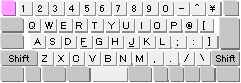

■ カタカナひらがなキー
・
日本語を書き込むときに、カタカナとひらがなに切り替えます。
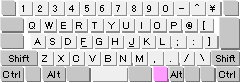

■ インサートキー ( Insert
/ Ins )
・
通常、文章の途中にカーソルを合わせて何か文字や記号を
入力すると、新しい文字が入力される度に、後ろへとずれて
いくという「挿入」の状態にあります。
・
一方、入力した新しい文字により、前に入力されている文字
を「上書き」することができます。たとえば間違った文字を
書き換える場合に便利です。
・
ワープロソフトや電子メールソフトなどで入力作業中に、
このキーを押すと「挿入」と「上書き」を切り替えられます。
※ Insert
はまさに「挿入する」という意味ですね。
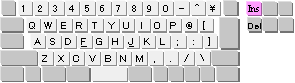
|
◎注意:
ワープロ機能を使っていて知らないうちに「インサートキー」を押していたため、入力したら上書きモードになって驚くことがあります。落ち着いて、もう一度「インサートキー」を押して挿入モードにしましょう。 |

■
キャプスロックキー ( CapsLock )
・
「シフトキー」を押しながら、このキャプスロックキーを押すと、
状況表示ランプの「CapsLock」のランプが点灯します。
・
こうなると「シフトキー」を押していなくてもアルファベットは
大文字が入力される状態になりますので、
大文字ばかりで
入力したい場合に便利です。
・
元に戻す時は、再度「シフトキー」を押しながら、キャプス
ロックキーを押します。
※Capital というのは「主要な」ということで「a
capital city:首都」
とか「a capital letter:頭文字−大文字」という形容詞に使われ
ます。つまり「Caps
Lock」というのは大文字に固定となります。
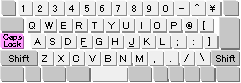
|
◎注意:
知らないうちに「CapsLock」状態になって、入力した文字が全て大文字になると、大文字小文字を判別するパスワード入力でいつもの通り入力したのに「パスワードが違います」となって途方に暮れることがあります。
まずは「CapsLock」の状況表示ランプを確認してください。点灯していたら「シフトキー」を押しながら、キャプスロックキーを押して「CapsLock」を解除しましょう。 |

■ ナムロックキー (
NumLock )
|
・ テンキーを使用するときに押します。
・ 状況表示ランプの「NumLock」ランプが点灯します。
※ Num は Number(数字) あるいは Numeral
(数の)といった意味の略語だと思われます。
|
 |
|
◎注意:
ノートパソコンの場合、標準タイプキーの「一部のキー」を「NumLock」状態にすることで、表計算のときにテンキーとして
使えて、効率良く数字入力できる、という機能があります。
反面、知らないうちに「NumLock」状態になっていたため文字キーを押しているのに数字が入力される、というトラブルが発生します。「NumLock」のランプを確認してください。 |
◎
そのほかにも使い慣れると便利なキーがありますが、まずは
基本的なキーを紹介しました。名前と位置を理解してください。
キーボードについて|キーのグループ|らくらくタイプ練習
文字入力ヒント集|このページのトップに戻る
|